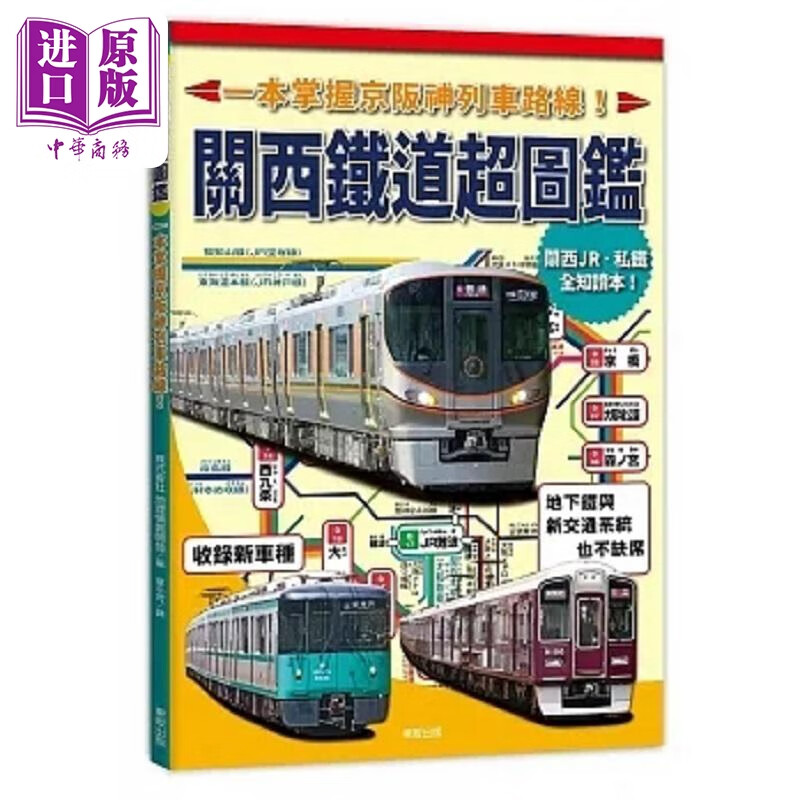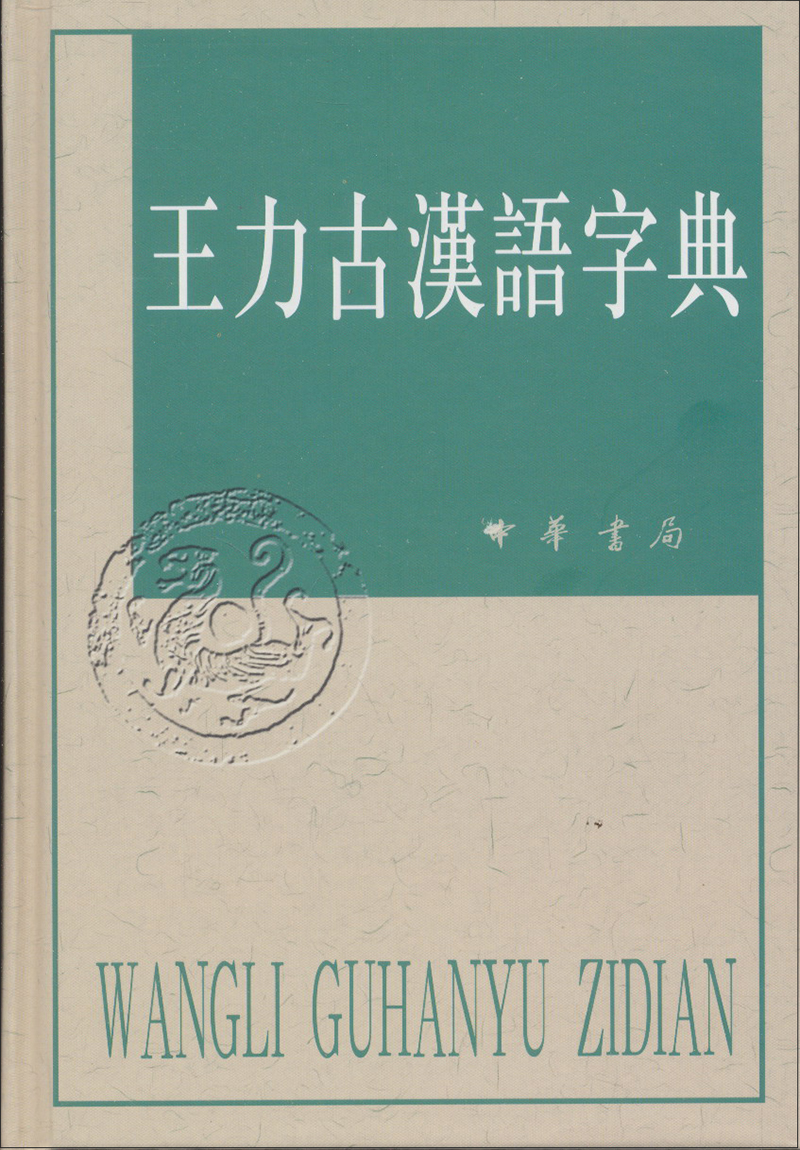Excel中行转列的快捷键操作指南
摘要:本文将介绍在Excel中快速将行数据转换为列数据的快捷键操作,帮助用户提高工作效率。通过掌握这一技巧,用户可以轻松地在Excel中进行行转列的操作。
一、使用“转置”功能进行行转列
Excel提供了“转置”功能,可以快速将行数据转换为列数据。以下是使用快捷键进行行转列的步骤:
- 选定数据区域:首先,使用鼠标或键盘上的方向键选定要转换的行数据区域。
- 复制数据:按下Ctrl+C键组合,复制选定的数据区域。
- 粘贴转置数据:在新的位置或同一位置,右键点击并选择“粘贴特殊”(Paste Special),在弹出的对话框中选择“转置”(Transpose)选项,然后点击确定。这样,原来的行数据就会被转换为列数据。
二、使用快捷键组合进行行转列
除了使用“转置”功能,Excel还提供了一种直接使用快捷键进行行转列的方法。以下是操作步骤:
- 选定数据区域:同样,使用鼠标或键盘上的方向键选定要转换的行数据区域。
- 复制数据:按下Ctrl+C键组合,复制选定的数据区域。
- 使用快捷键粘贴转置:在新的位置或同一位置,按下Alt+E+S+V键组合(分别代表“编辑”(Edit)、“粘贴特殊”(Paste Special)、“转置”(Transpose)),然后释放所有按键。此时,原来的行数据就会被转换为列数据。
三、注意事项
在进行行转列操作时,需要注意以下几点:
- 确保选定的数据区域包含要转换的所有行数据。
- 粘贴转置数据时,可以选择新的位置进行粘贴,以避免覆盖原始数据。
- 如果在操作过程中遇到问题,可以检查选定的数据区域是否正确,并重新尝试操作。
四、总结
通过掌握Excel中行转列的快捷键操作,用户可以更加高效地进行数据转换。使用“转置”功能或使用特定的快捷键组合,可以轻松地将行数据转换为列数据。在实际应用中,用户可以根据需要选择合适的方法进行行转列操作,以提高工作效率。同时,建议用户在使用快捷键时多加练习,以熟练掌握这些技巧。
本文内容由互联网用户自发贡献,该文观点仅代表作者本人。本站仅提供信息存储空间服务,不拥有所有权,不承担相关法律责任。如发现本站有涉嫌抄袭侵权/违法违规的内容, 请发送邮件至 298050909@qq.com 举报,一经查实,本站将立刻删除。如若转载,请注明出处:https://www.kufox.com//xxtj/8987.html